硬件是计算机组成的基础,不同的电脑硬件拥有不同的功能,其性能高低也有所不一。在电脑工作量大的时候我们就会通过硬件加速的方法来调剂。win7如何关闭硬件加速呢?有时候电脑为了减轻CPU的工作量,就会开启其他硬件加速,比如说显卡硬件加速,但是它会导致电脑卡顿现象。现在,我就给大家介绍一下win7关闭硬件加速的详细步骤:
1、打开开始菜单,选择控制面板。
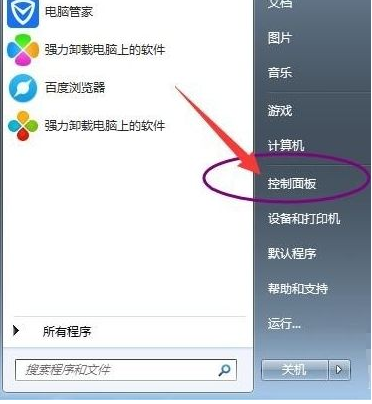
2、点击外观和个性化下方的调整屏幕分辨率。
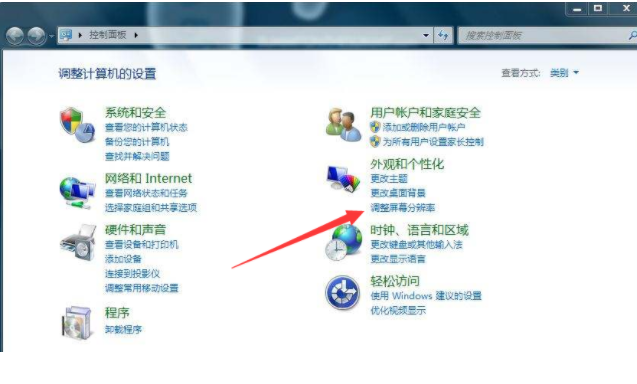
3、点击右下方的高级设置。
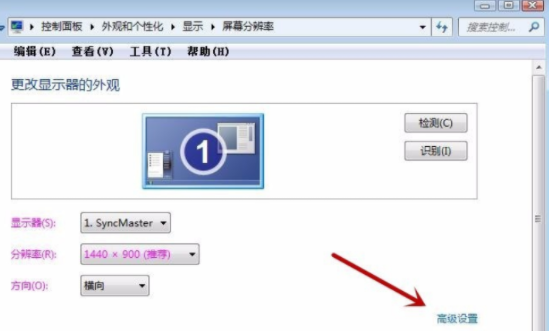
4、这时候就打开通用即插即用监视器和显卡名称属性的窗口,将其切换到疑难解答选项。

5、点击更改设置。

6、这时候我们就看到硬件加速选项了,可以滑动滑块进入调节硬件加速,将其滑动到最左侧“无”就可以关闭硬件加速了。
![1609145435344770.png E]{CO5``1J07E6RM`0CATOX.png](/d/file/p/2021/02-03/38acba4e1318ea80509b5737d33e78e2.png)
那么以上就是win7关闭硬件加速方法的全部内容了,希望对你有所帮助!